如何更换苹果手机app的图标
更新时间:2024-09-08 10:21:36来源:毛竹手游浏览量:
在使用苹果手机的日常生活中,我们可能会对某些应用的图标和名称感到不满意,想要进行修改,虽然苹果手机系统并不直接支持更改应用图标和名称的功能,但我们仍然可以通过一些小技巧来实现这一目的。下面将为大家介绍如何更换苹果手机应用的图标和名称,让手机界面更加个性化和符合自己的喜好。
苹果手机修改应用图标和名称步骤
步骤如下:
1.首先点击手机桌面中的快捷指令。

2.然后点击屏幕右下方的创建快捷指令。
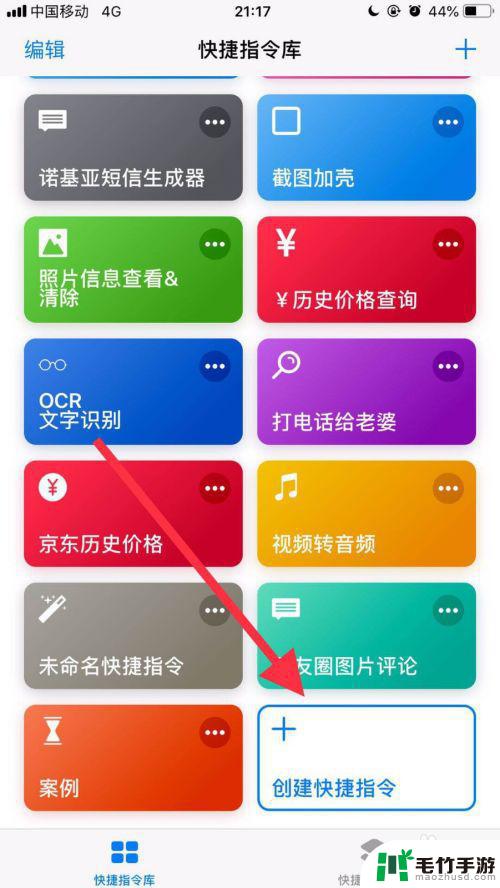
3.接着点击屏幕中的搜索栏。
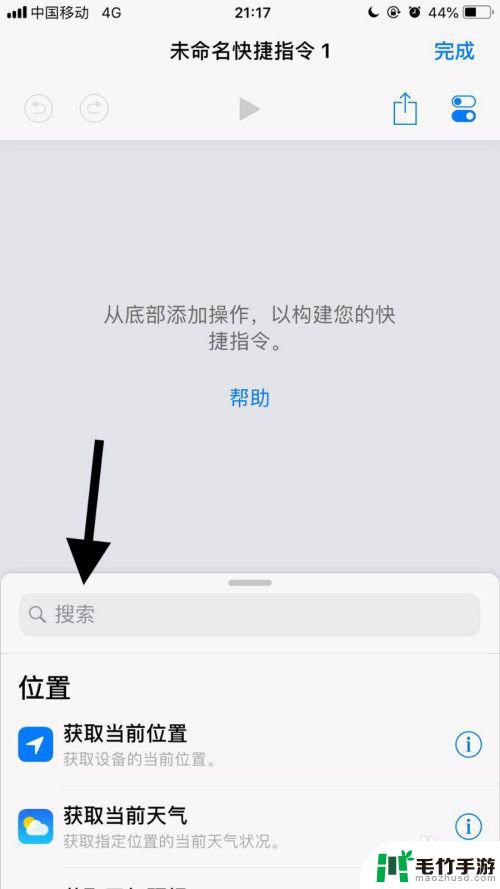
4.然后输入打开并点击搜索。
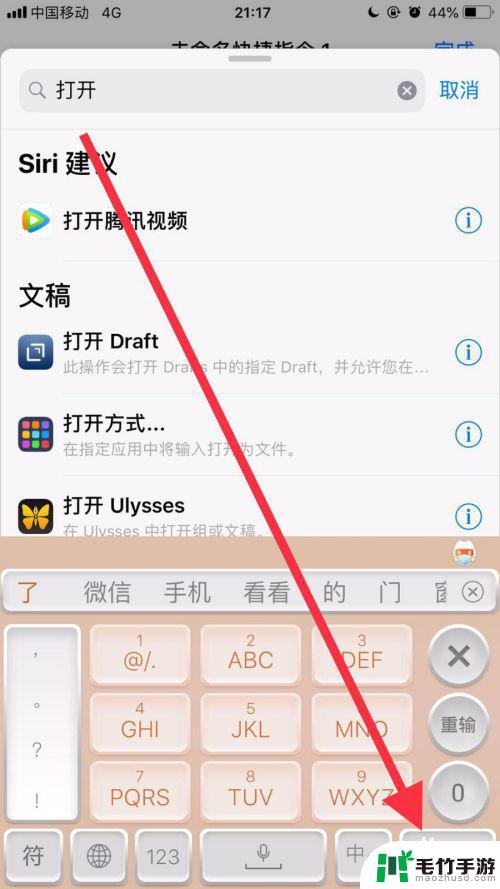
5.接着找到打开应用并点击它。
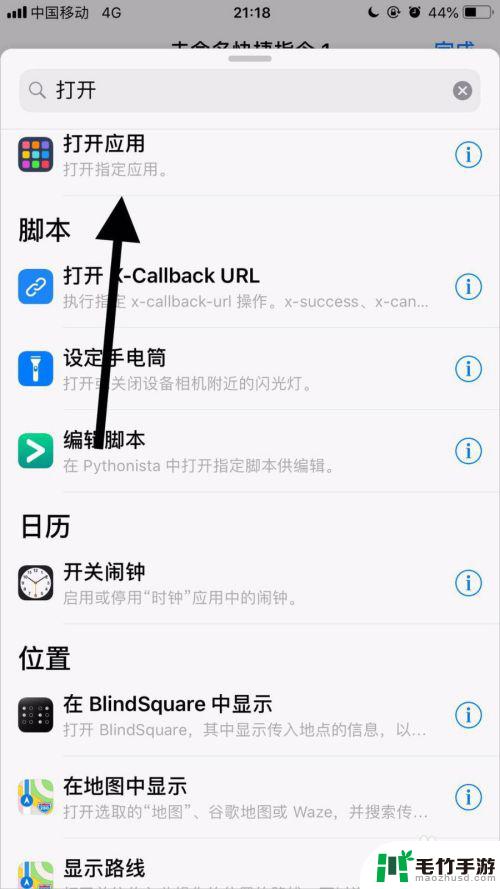
6.然后点击应用右侧的选取。
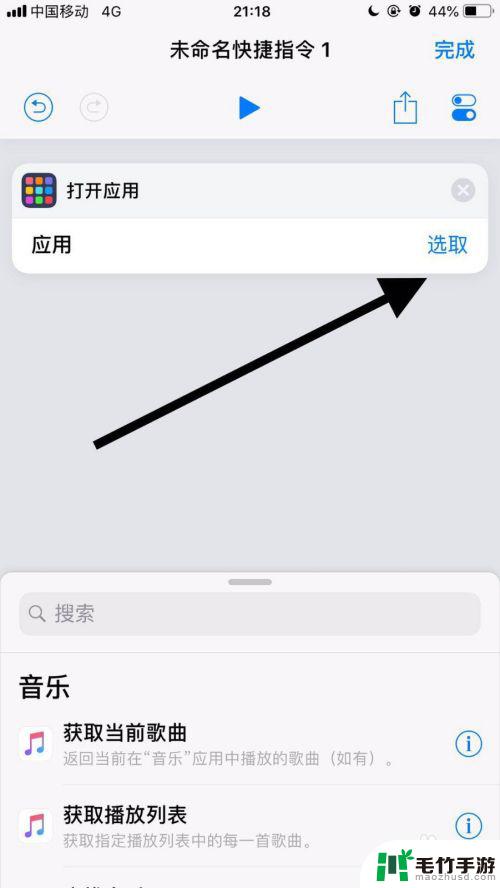
7.接着点击要修改名称和图标的应用。
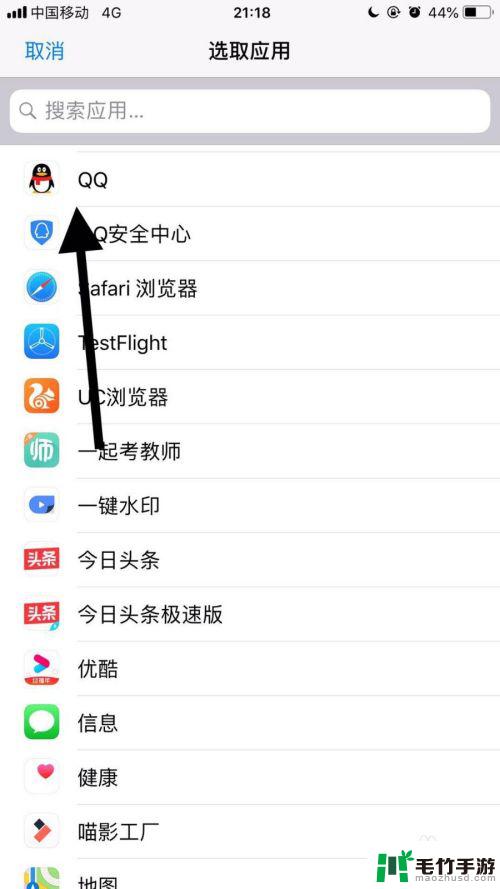
8.然后点击屏幕右上方的双椭圆图标。
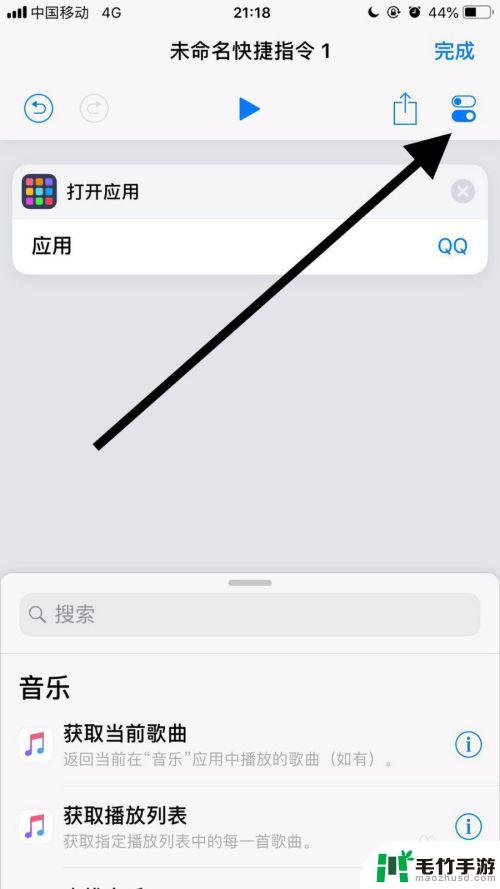
9.接着点击名称。
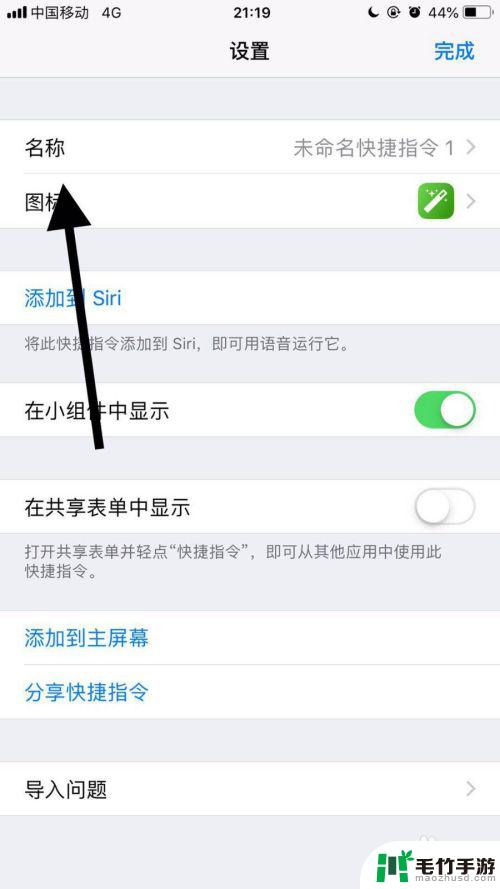
10.然后输入自己想要的名称并点击完成。
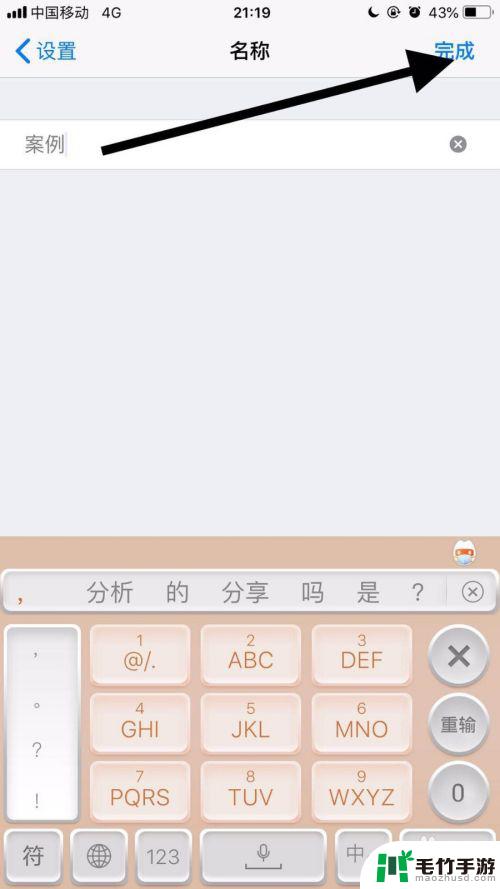
11.接着点击图标。
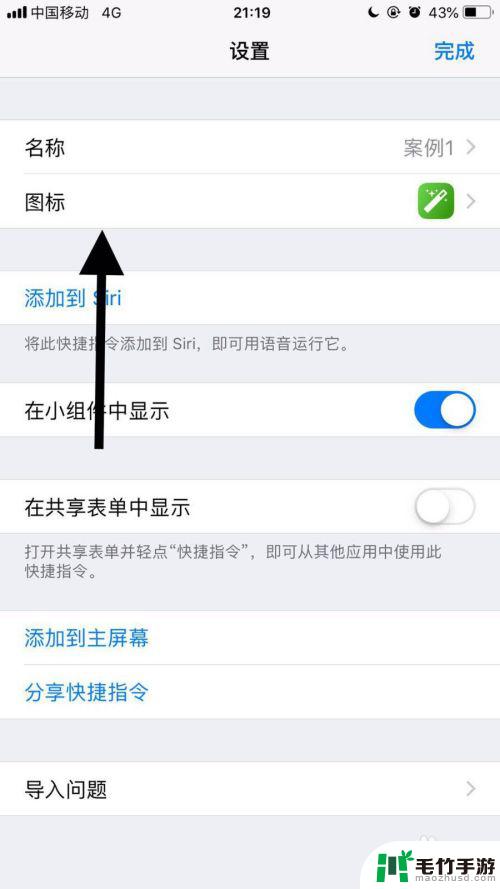
12.然后选择自己想要的图标并点击完成。
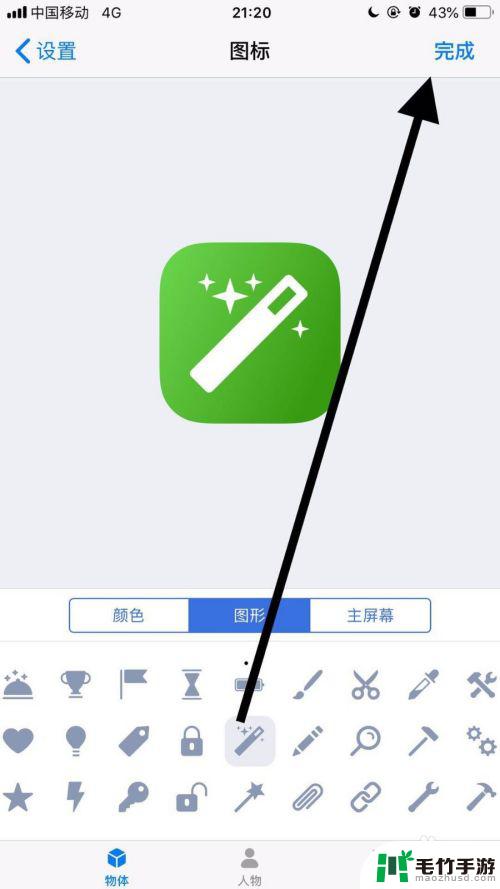
13.接着点击屏幕右上方的完成。
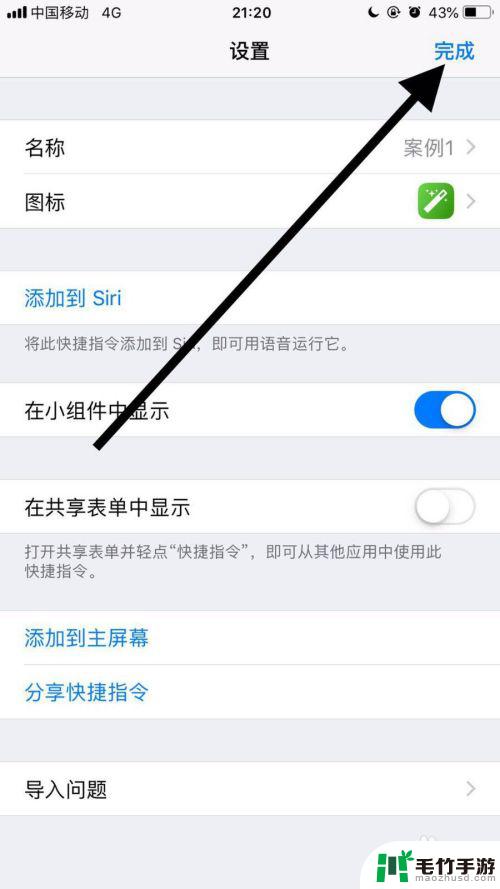
14.然后点击屏幕右上方的分享图标。
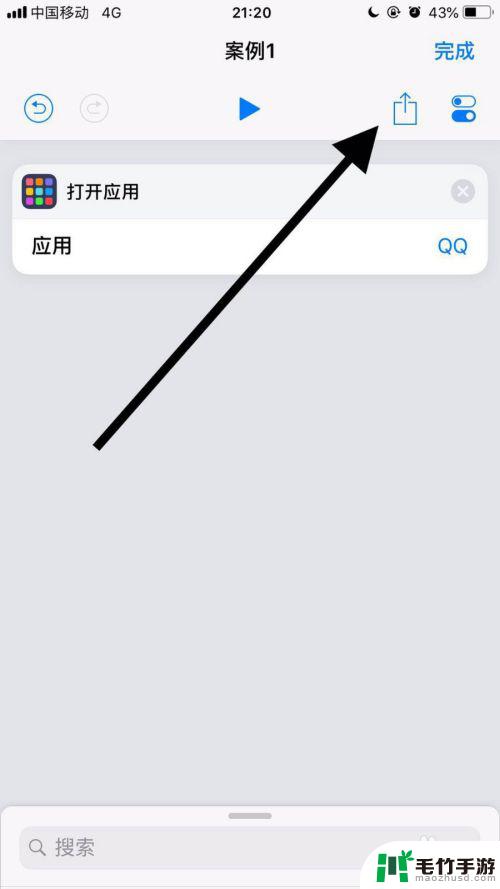
15.接着点击添加到主屏幕。
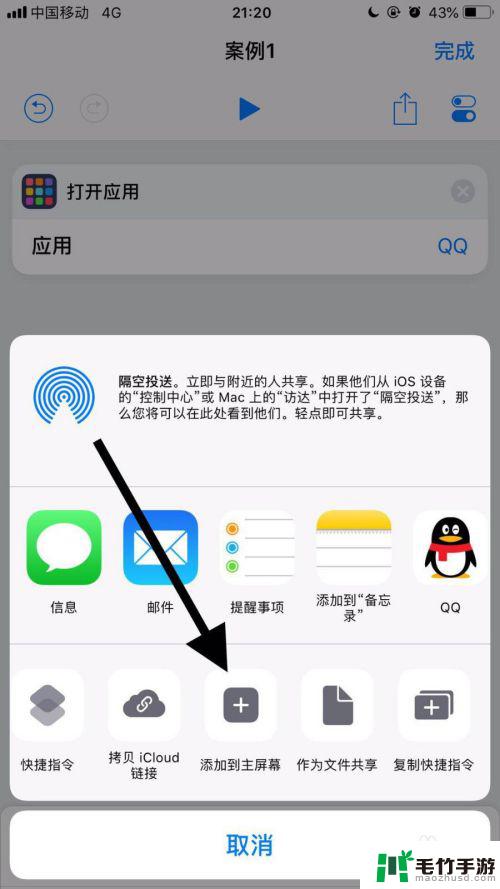
16.然后点击屏幕下方的分享图标。
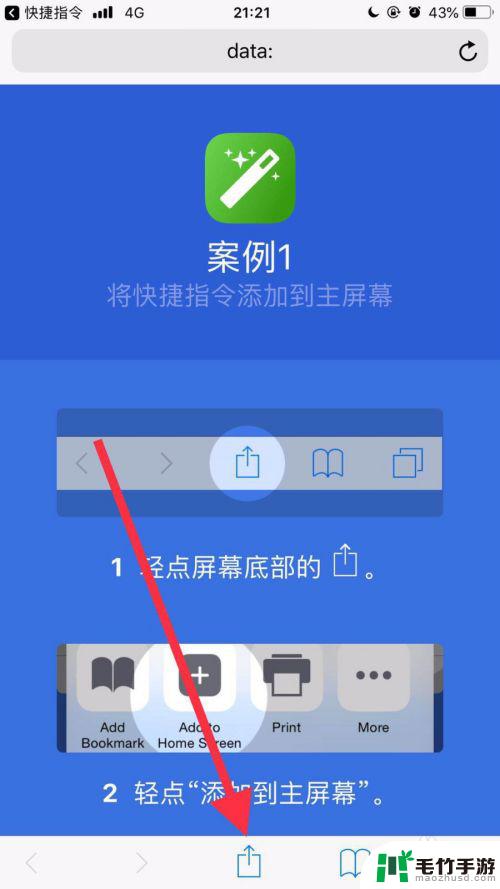
17.接着点击添加到主屏幕。
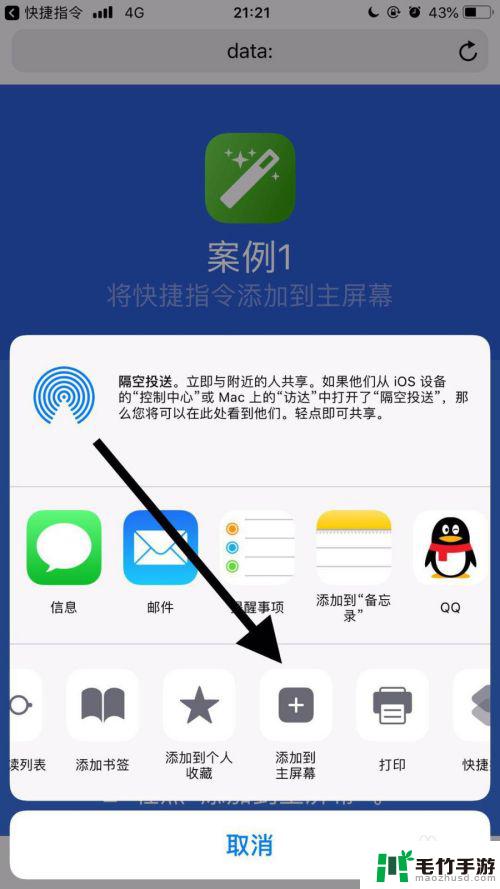
18.最后点击屏幕右上方的添加就可以了。
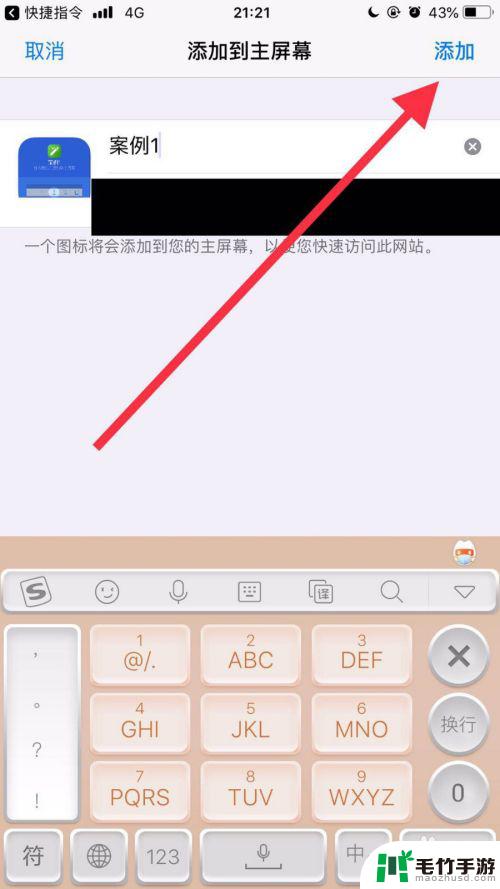
以上就是关于如何更换苹果手机app的图标的全部内容,有出现相同情况的用户就可以按照小编的方法了来解决了。
- 上一篇: 手机辅助设置怎么设置
- 下一篇: 快手直播用手机怎么播














